リフレッシュされた Events Management UI での出席者の管理
- iPad
リフレッシュされた Events Management UI を使用するイベント主催者は、イベントから直接、出席者を自分のイベントに追加したり、その出席者に関する主要指標を表示したりできます。また、イベント主催者はシートの管理を使用して、イベントに関連付けられた出席者に関するさらなる詳細をすばやく作成、編集、および閲覧できます。
この機能を使用できるユーザ
- プラットフォーム – iPad
- ライセンシング - Events Management を持つユーザーが利用可能
- ユーザ – エンドユーザ
イベント出席者の設定
エンドユーザに対してこの機能を設定するには、リフレッシュされたイベント管理 UI の使用が有効になっていることを確認します。
この機能を使用すると、以下の出席者機能がサポートされます:
- イベントへの出席者の追加
- テリトリー外の出席者検索
- Events Management の子アカウント
- ふりがなからイベント出席者と講演者で検索
- 階層の出席者を選択する
- 予定外出席者
- 出席者タイプごとの予定外出席者フィールドの表示
- 予定外出席者ステータスの設定
- 予定外出席者として調整する
- 予定外出席者からの新規アカウントの作成
イベントへの出席者の追加
出席者をイベントに追加するには:
- 該当するイベントの出席者関連リストに移動します。
+ ボタンを選択します。出席者選択モーダルには、選択した表示に基づいて出席者として追加する利用可能なすべてのアカウント、ユーザー、または連絡先が表示されます。出席者選択モーダルの出席者フィールドは、設定されたイベントルールに基づいて表示されます。
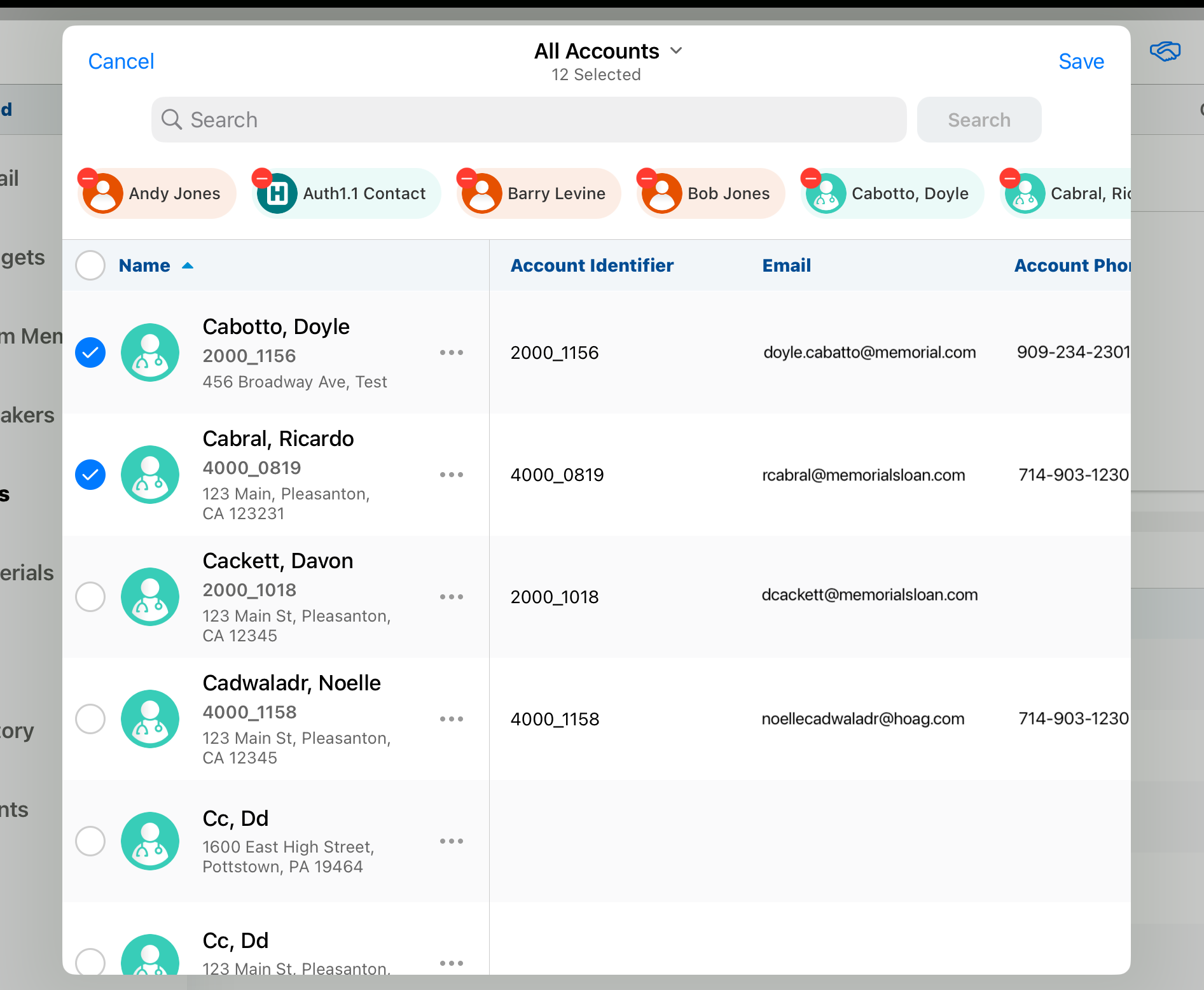
- 適切な検索条件を入力して、表示されているすべてのフィールドを検索します。
- イベントに追加する適切な出席者の横にあるチェックボックスをオンにします。
- 保存を選択して、選択した出席者をイベントに追加します。
出席者の詳細を表示
イベント主催者は、イベントに追加する出席者を選択する前に、その出席者の詳細を表示できます:
- 出席者選択モーダルで適切な出席者に移動します。
その他の操作メニューを選択します。
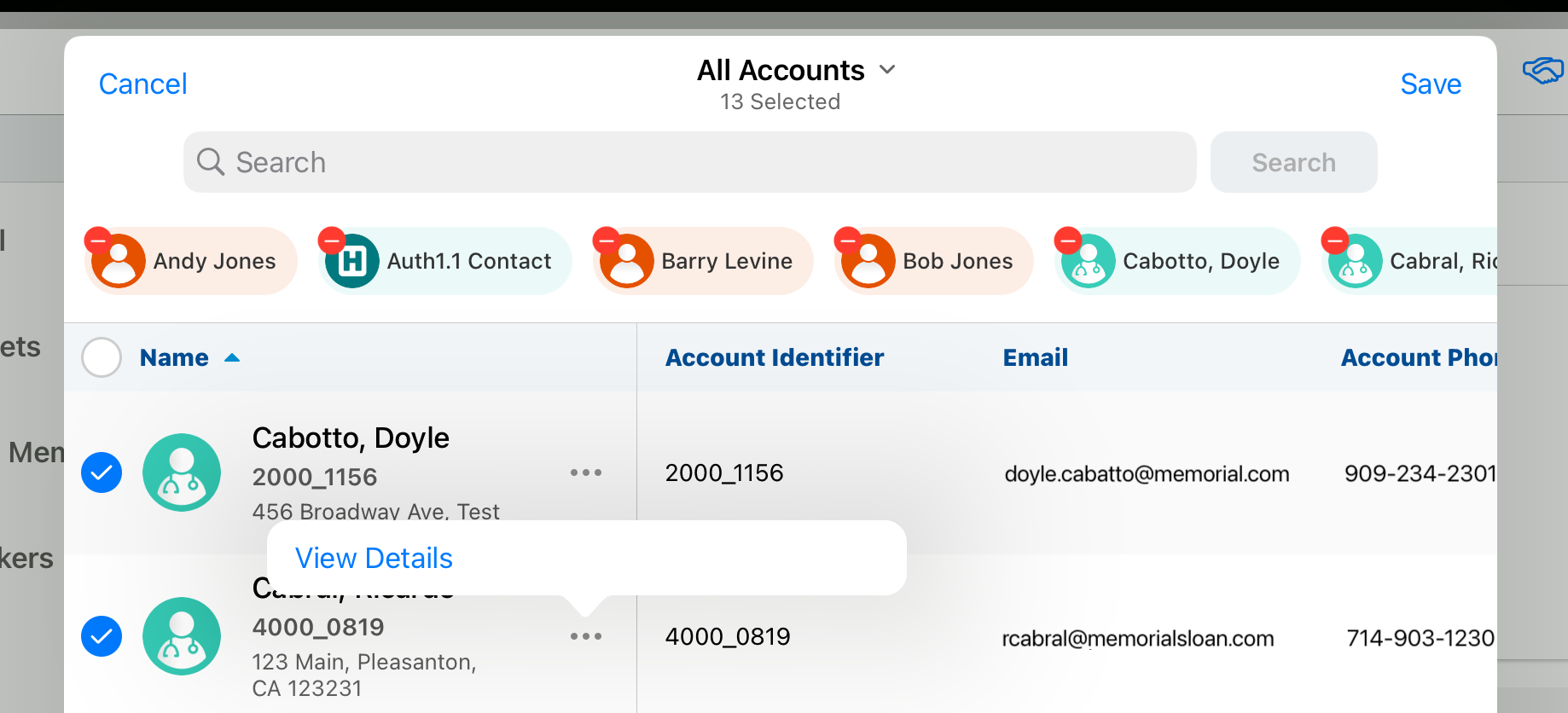
イベントに追加する前に、出席者の詳細を表示するには、詳細表示を選択します。
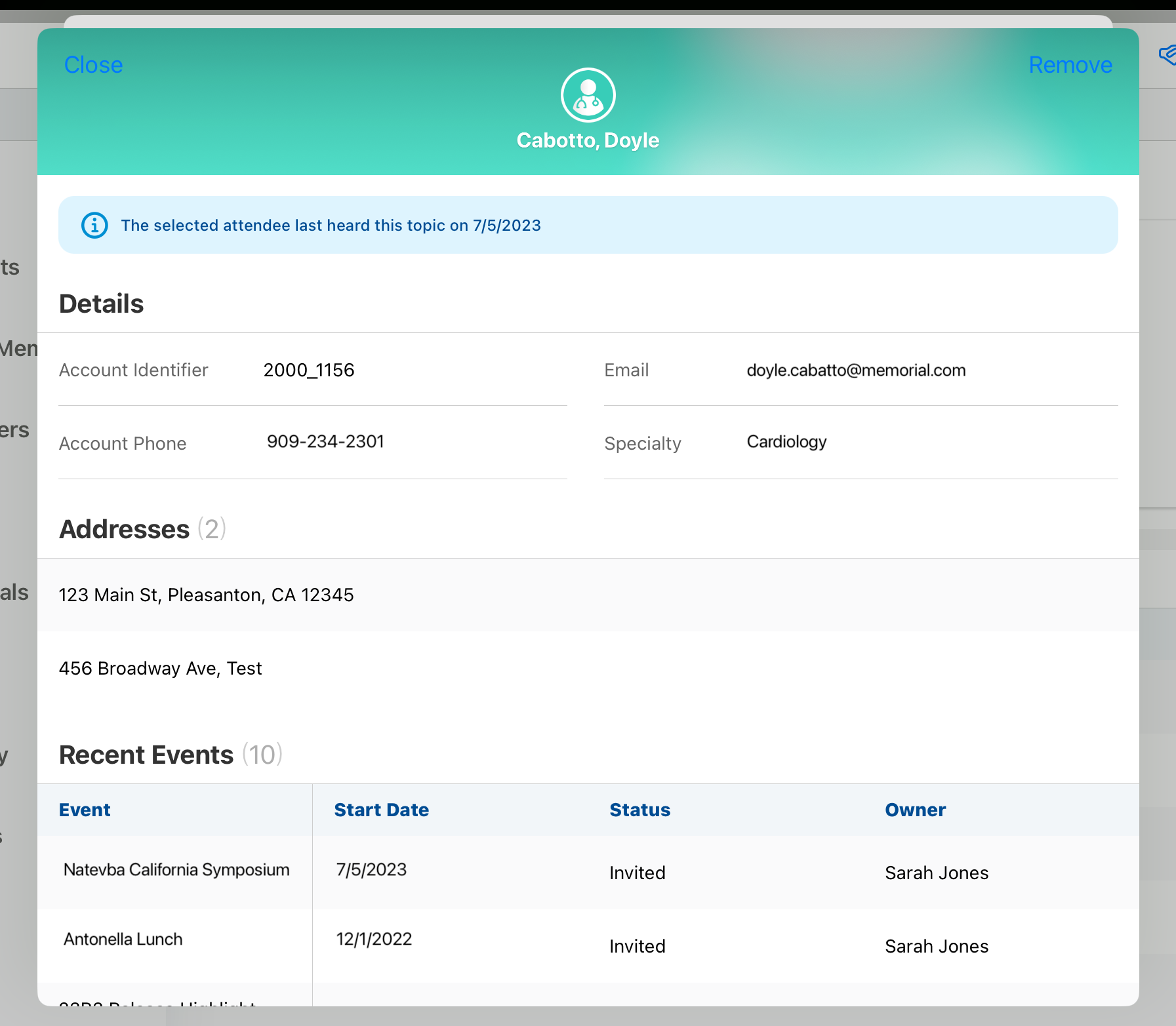
階層の被験者を選択するが有効化されている場合、主催者は施設にドリルダウンして、階層内の関連アカウントを表示できます。
テリトリー外検索の使用
ユーザのテリトリー外にある参加者を検索するには:
- 該当するイベントの [参加者選択] モーダルを開きます。
フィルタボタンを選択します。
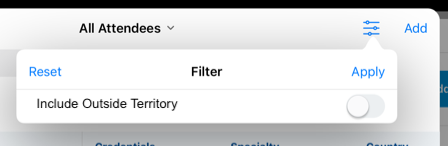
- 外部テリトリーを含むトグルを有効にします。
- 適切な参加者を検索して選択します。
ユーザは、アカウント階層を表示したり、自分のテリトリー外のアカウントの関連アカウントを表示することはできません。
ユーザのテリトリー外の選択された参加者は、灰色のアイコンで表示されます。これらのアイコンは、[外部テリトリー含む] オプションが現在有効になっていない場合でも、[参加者選択] モーダルを表示しているすべてのイベントチームメンバーに表示されます。
イベント出席者の表示
主催者がイベント出席の現在のステータスを視覚化できるように、概要ウィジェットが出席者関連リストに表示されます。このウィジェットは、イベントの出席者をステータス別にグループ化し、総出席者数の指標も表示します。
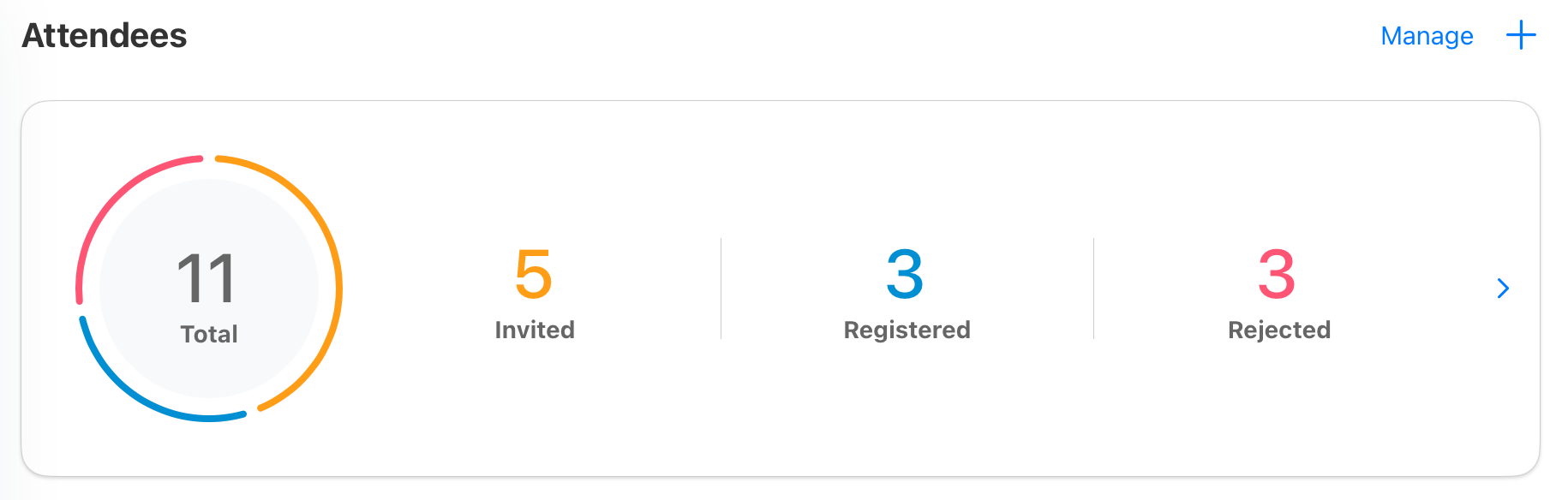
特定のステータスの指標を選択すると、管理モーダルでフィルタリングされた出席者の表示が表示されます。ステータスはアルファベット順に表示されます。
シートの管理を使用した出席者管理
イベント主催者は、出席者関連リストから管理を選択することで、イベントの出席者をさらに検索、フィルタリング、修正することができます。適切な出席者の横にある [その他のアクション] メニューを選択すると、以下の追加アクションが表示されます:
- 編集 - ユーザ権限とレイアウト設定に基づいて表示される
- 削除 - ユーザ権限とレイアウト設定に基づいて表示される
- 署名 - Signature_Datetime_vod が関連リスト列として設定されている場合、出席者の署名モーダルが表示される
- 調整 - 出席者用の出席者の調整モーダルが表示される。このアクションは、未調整の予定外出席者のみが利用可能です。詳細は予定外出席者として調整するをご確認ください。
予定外出席者として調整する
イベントを終了する前に、イベントの予定外出席者を Veeva CRM のアカウントと調整する必要があります。予定外出席者を調整するには:
イベントの出席者調整ボタンを選択します。出席者の調整ページでは、イベントのすべての予定外出席者を含む表が表示されます。この表には以下の列が含まれています:
- Attendee_Name_vod
- Walk_In_Status_vod
- Walk_In_Type_vod - 出席者タイプ別に予定外出席者フィールドの表示を有効にした場合のみ表示されます。
- 予定外出席者タイプ用に設定された追加フィールド
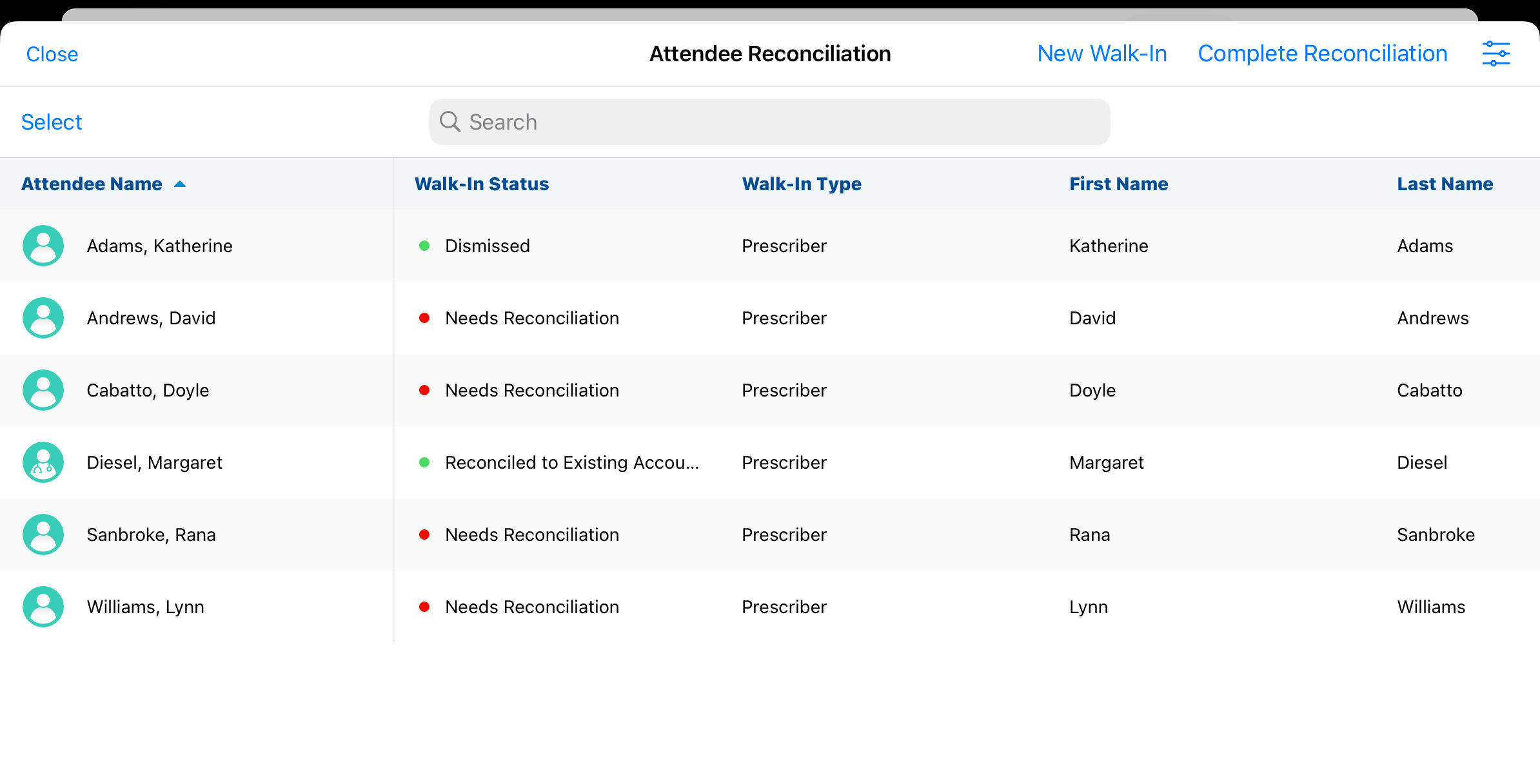
- 予定外出席者のリストを検索およびフィルタリングして、適切な出席者を見つけます。主催者は、予定外出席者のステータスまたは予定外出席者のタイプによって出席者をフィルタリングできます。
調整する予定外出席者を選択します。一致する候補の検索結果が自動的に表示されます。検索結果内では、フィールドがアカウントまたは Address_vod フィールドと一致する場合、設定された予定外出席者フィールドが列として表示されます。
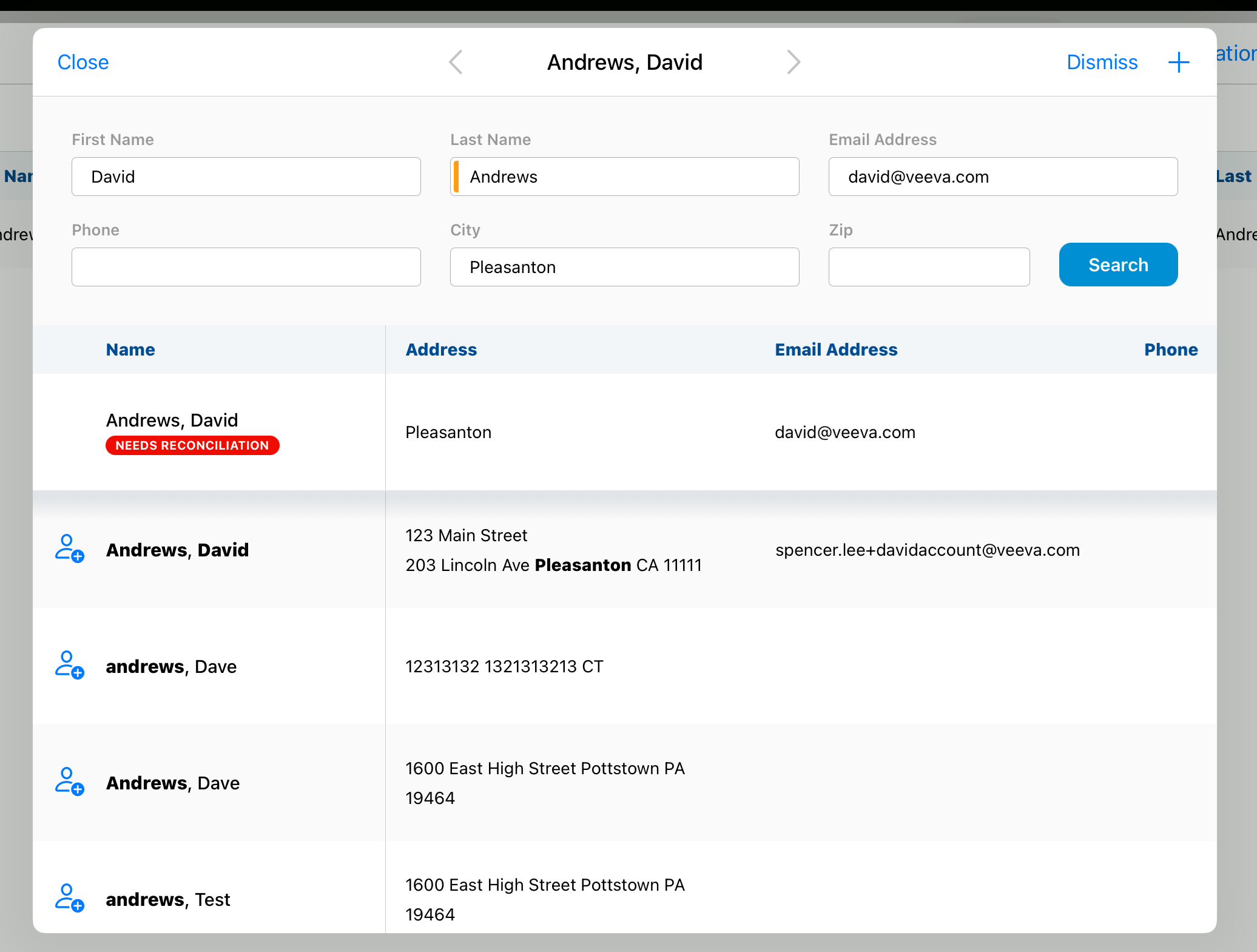
予定外出席者を調整する適切なアカウントを選択します。

また、予定外参加者からの新規アカウントの作成を有効にすると、イベント主催者は予定外出席者の情報に基づいて新しいアカウントを作成できます。
複数の出席者を選択して調整する
主催者は予定外出席者を個別に、または一括で調整できる:
出席者の調整モーダルに移動します。
選択ボタンを選択します。
左側の列のチェックボックスを使用して各出席者を選択するか、すべて選択を選択します。
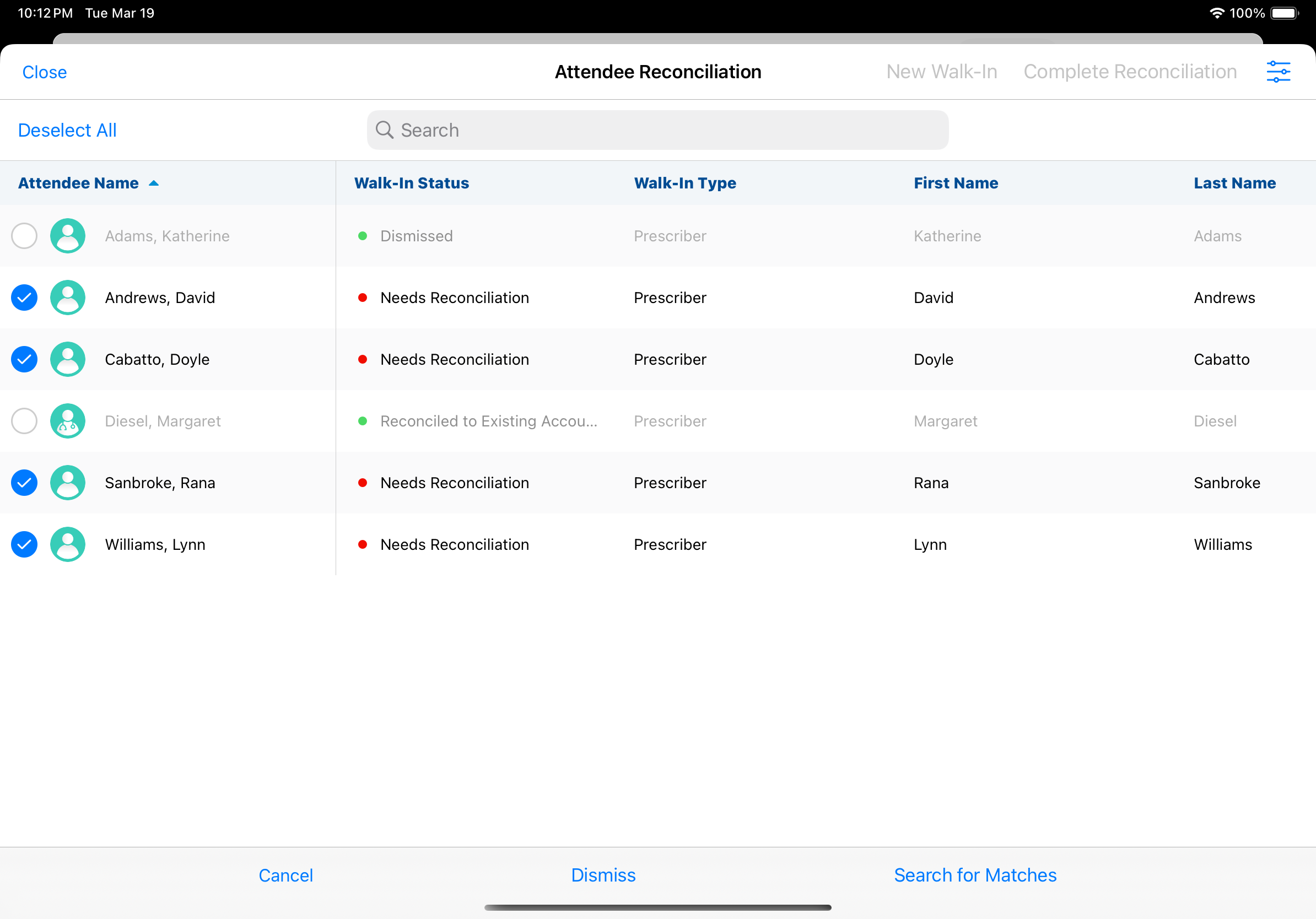
すでに調整または解除された出席者は選択できません。
- 一致するものを検索を選択するか、または解除を選択して出席者を解除します。
一致する出席者を検索するとき、主催者は選択した出席者を通じて次または前の予定外出席者に移動して、調整プロセスを効率化できます。
予定外出席者を追加する
イベント主催者は、予定外出席者をイベントに追加できます:
出席者調整ページに移動します。
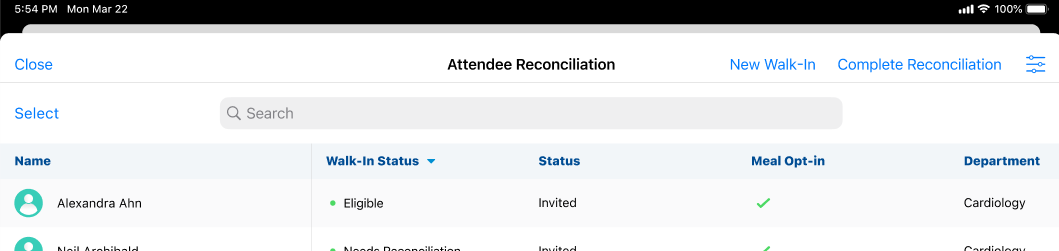
新しい予定外出席者を選択します。
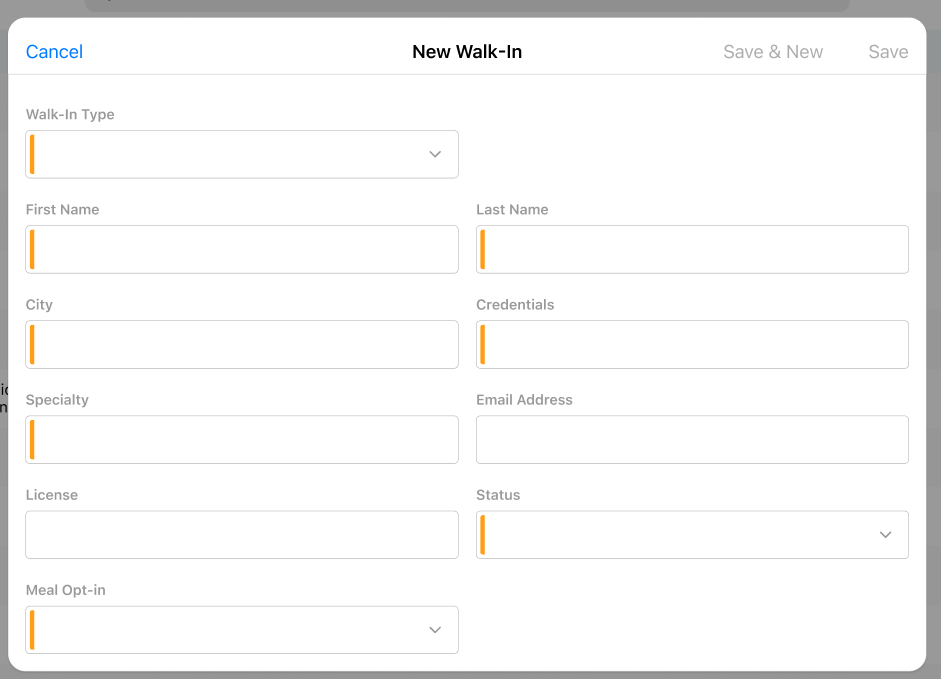
- 必須フィールドを含め、適切な情報を入力します。
- 保存または保存して新規作成のいずれかを選択します。



